Skär din hårda ytmodellering i 3DS max

I den här handledningen ska jag dela med sig av de tekniker och metoder som jag använder för att skapa hårdmodeller i 3ds max . Jag ska skapa en 3D-version av US Space Patrol, ett Sci-Fi-drop Ship Concept, gjord av designer och illustratör Virnard Magpantay .
Huvudsyftet med den här handledningen är att visa dig hur du kan skapa en hård yta med enkla verktyg i 3DS max (även om vissa av teknikerna kan appliceras på annan modelleringsprogram). Vi ser också på hur man skapar en ren och organiserad modell för att passa in i en produktionsrörledning.
- Den bästa 3D-modelleringsprogrammet 2018
Jag hoppas att du hittar mina knep och tips som är användbara för att göra egna modeller. Du kan ladda ner ett videoklipp med hela processen här , och de filer du behöver är här .
01. Utvärdera och tolka konceptet
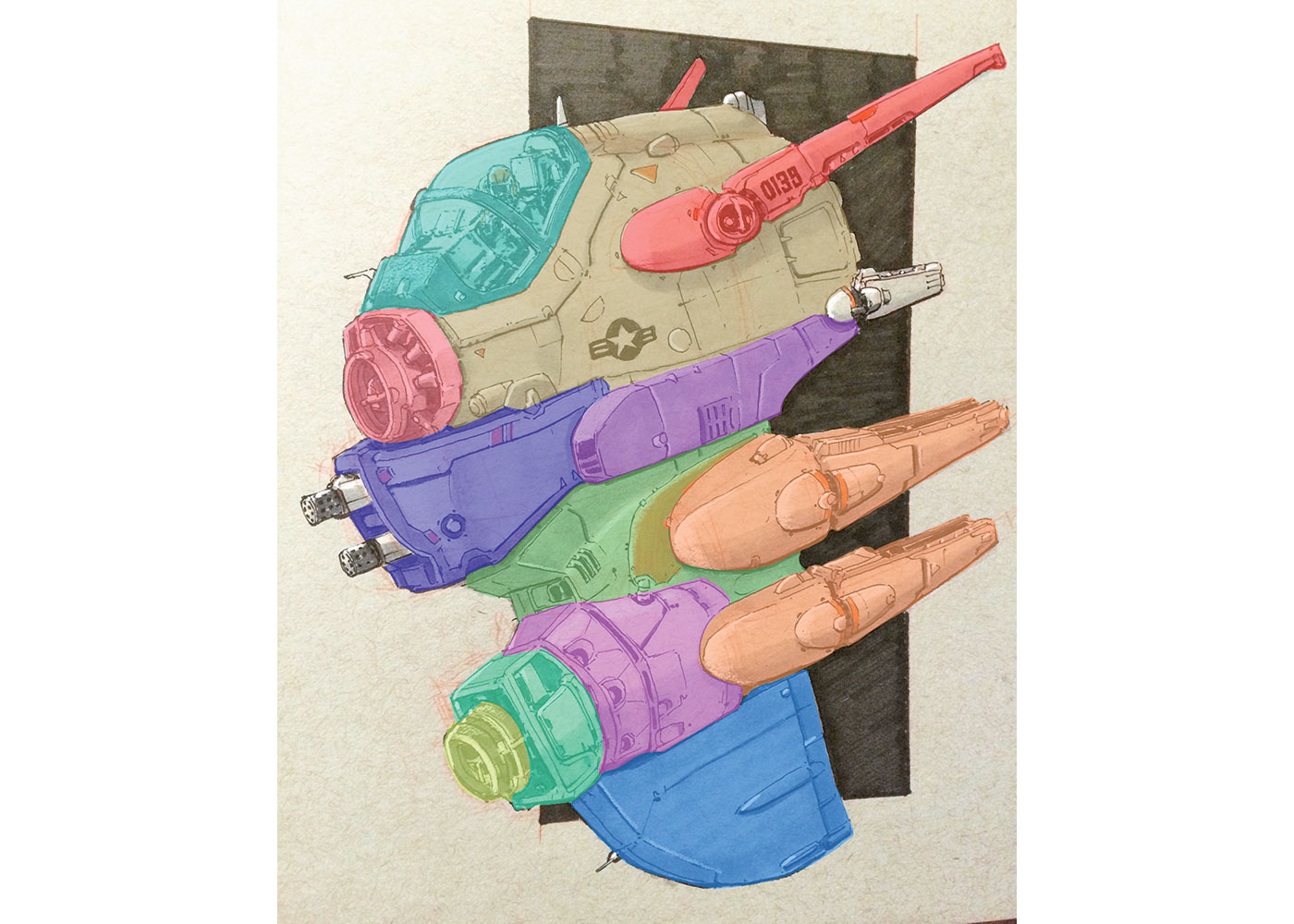
Innan jag börjar göra någon modellering, ser jag alltid till att utvärdera konceptet, så låt oss först bestämma hur vi ska bryta ner modellen i de olika maskorna. Det är oerhört användbart att börja modellera med en bra plan för vad du ska göra, det kommer att spara mycket tid och ansträngning. Det är också en bra idé att göra lite forskning och samla referensbilder för att hjälpa till i utvecklingen av formerna.
02. Skapa basnätet

Det första att göra är att skapa basnätet av varje bit på modellen. Vid denna tidpunkt kommer vi inte att lägga till någon detalj. I stället uppmärksammar vi silhuetten. Att upprätta första proportioner och gest är avgörande.
Det är sant att modellens proportioner kommer att förändras mycket från början till slut, men att ha ett solidt initial basnät är en bra idé. Vid denna tidpunkt har vi inga detaljer om modellen så det är lättare att leka med proportioner.
03. Undvik trianglar
När du skapar en högupplösta modell, undvik att använda trianglar eftersom de sannolikt kommer att ge dig ett hemskt resultat på vissa områden när en utjämning tillämpas. Om du verkligen måste använda dem, dölj dem i områden som inte kan ses. Som en allmän regel, med fyrsidiga polys (quads) - även ngons är bättre än Tris.
04. Skapa cockpiten
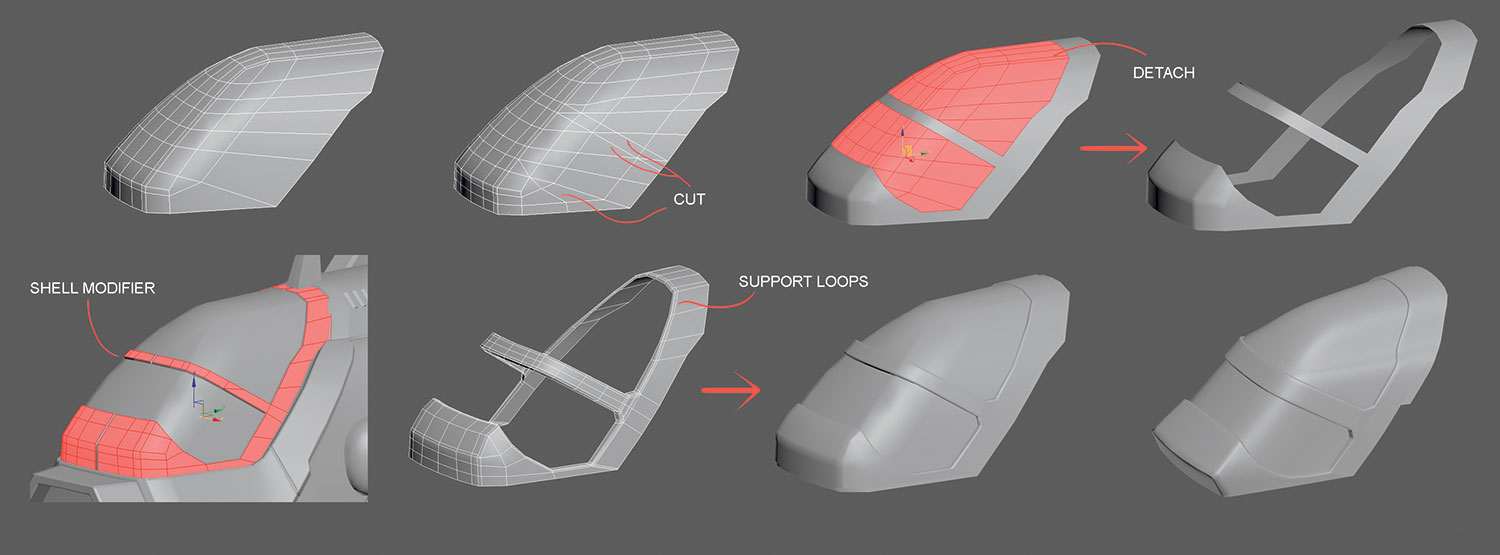
Vi måste separera glaset från metallramområdet, så låt oss ta basnätet och göra några nedskärningar som föreslår glasets form. När vi väl har önskad form kan vi lossa glasobjektet. Nu behöver vi bara tillämpa en skalmodifierare till metallramen, och äntligen kan vi göra några justeringar av formerna och lägga till stödjande slingor för den slutliga utjämningen.
05. Använd anslutningar och fas
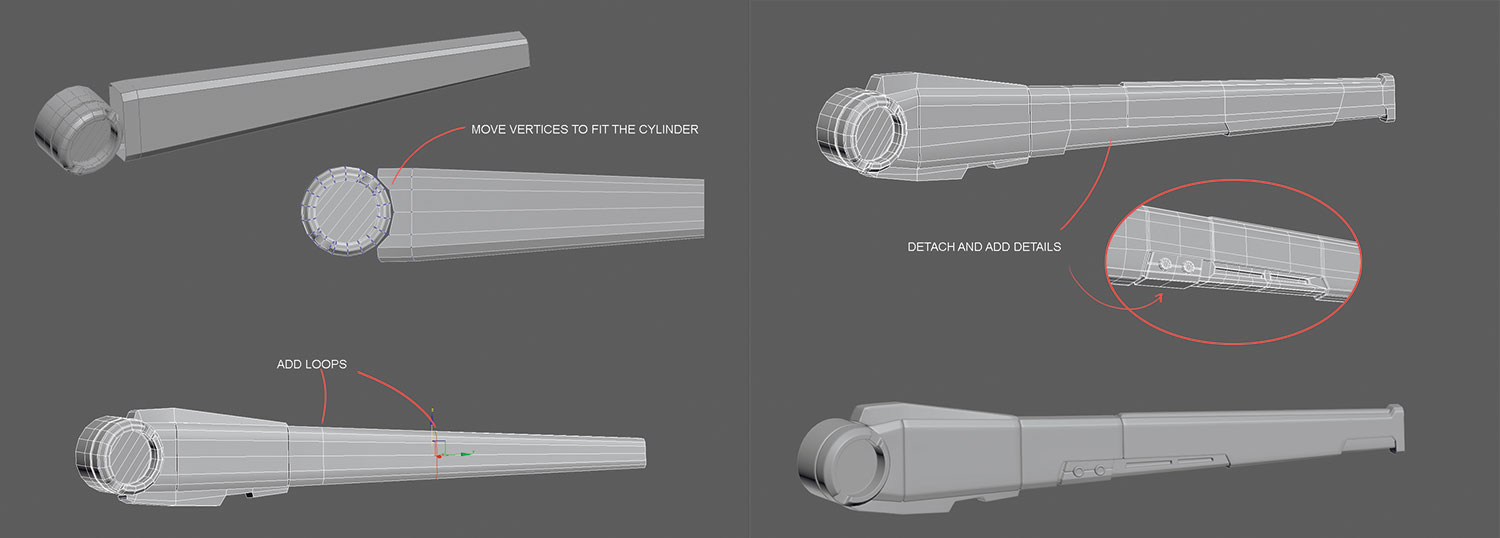
Ta nu basnätet och börja med att göra några anslutningar och flytta vertikalerna från ena sidan för att passa cylinderns form. Gör några kantanslutningar längs hela den långa geometrin; Detta kommer att bidra till att det är lättare att välja olika polygoner, lägga till bevaror, välja en slinga av kanter över en annan och gör extrusioner för att föreslå vissa paneler. Ta polygonerna längst ner, gör en vinkel och lossa dem och lägg till fler detaljer i det området.
06. Gör ventiler
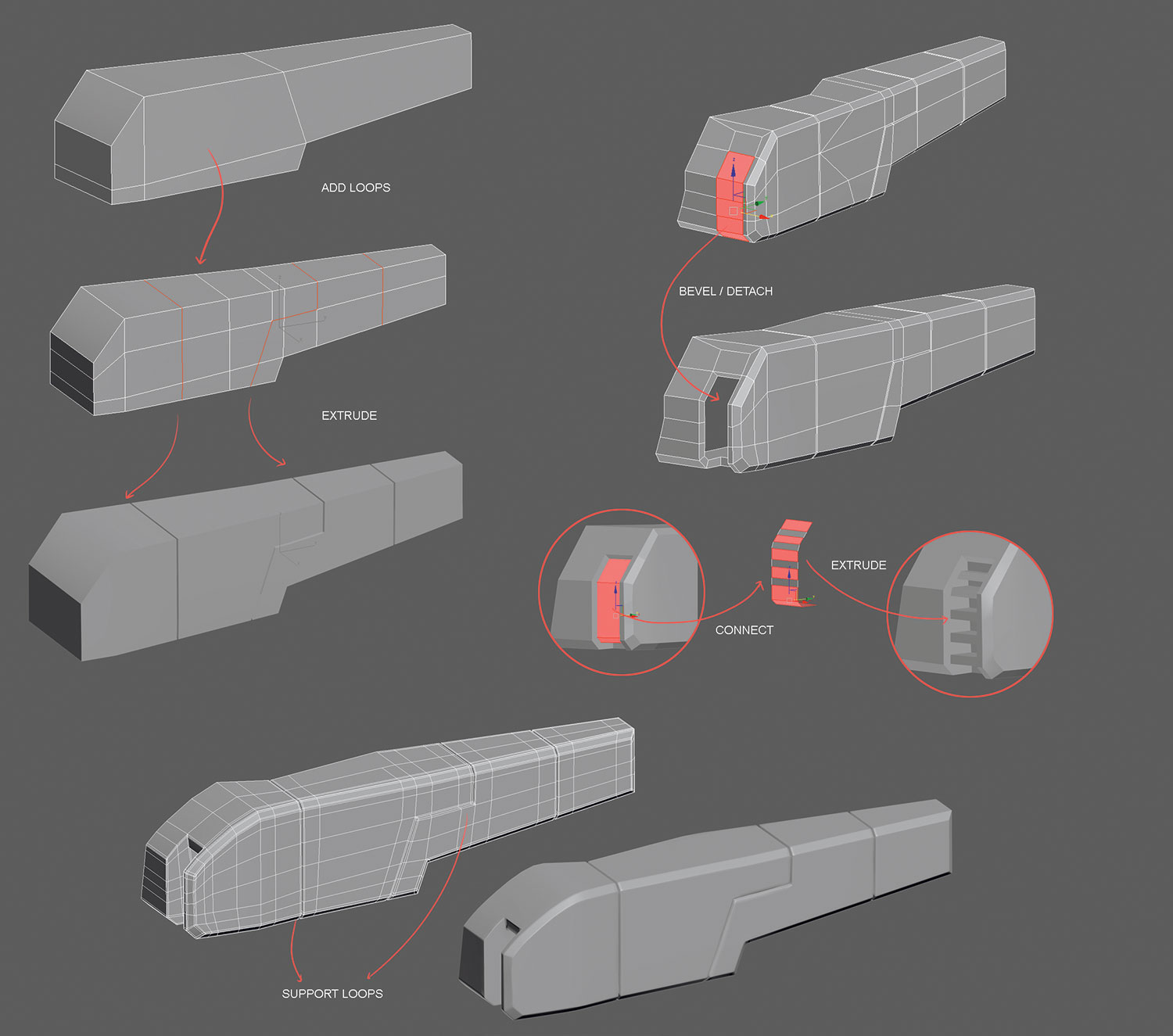
Ta basnätet, lägg till några loopar och välj några kanter för att tillämpa en strängsprutning. För att ge en mer fasad yta till den här delen, välj alla kanten av gränserna och gör en stor avfasning. Med samma avfasning av samma avfasning / loseringsteknik som tidigare kan vi bygga framsidan av ventilerna. Ta nu de fristående polygonerna och gör några anslutningar och välj sedan polygonerna och extrudera dem för att skapa ventilerna. Slutligen tillsätt motsvarande stödjande slingor.
07. Lägg till kantslingor för att stödja utjämningen
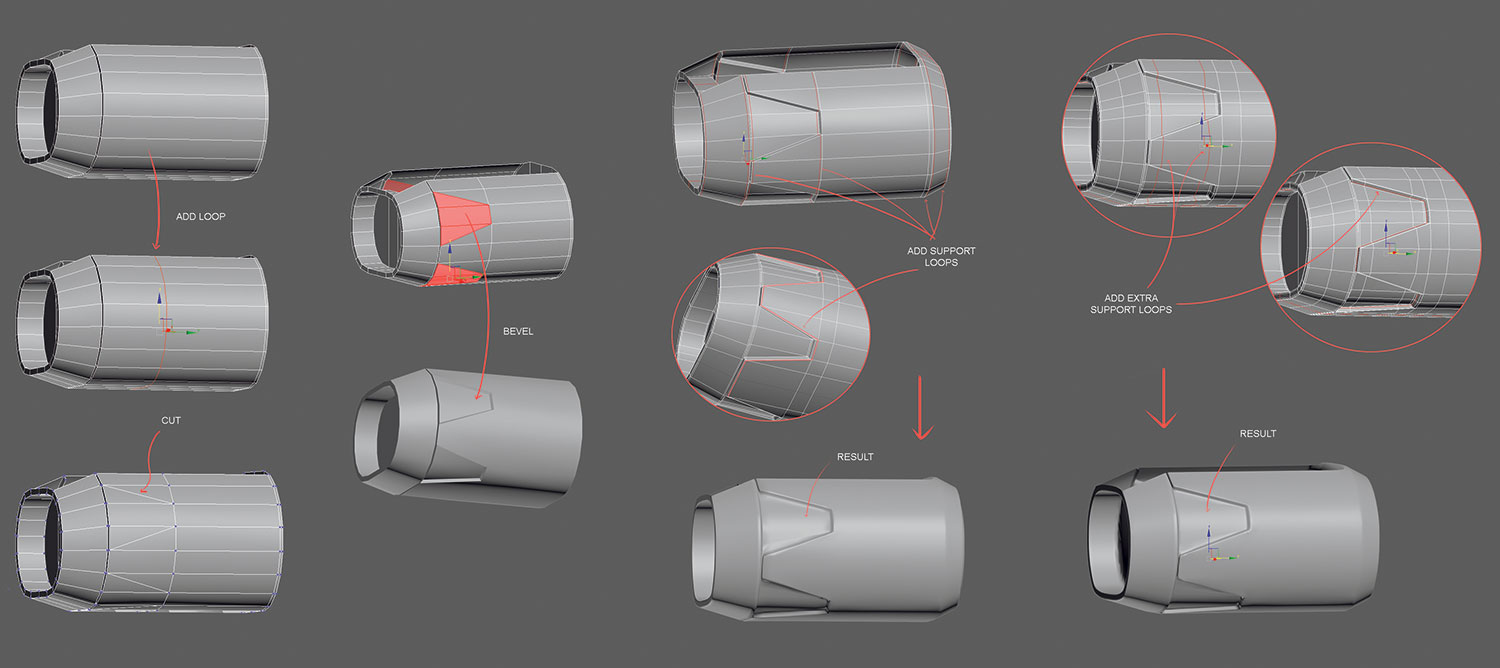
Använd samma metod för kantanslutning, skär och avfasningar för att lägga till mer information. När det här är klart är det dags att lägga till några extra loopar för att stödja den slutliga utjämningen. Vi måste lägga till loops mycket nära de kanter vi vill vara skarpa. Efter denna första grupp av loopar är klar, lägg till en annan uppsättning slingor, den här gången inte så nära som de första; Dessa kommer att vara ett extra stöd för att undvika att geometrin sträcker sig.
08. Rengöring av onödiga hörn
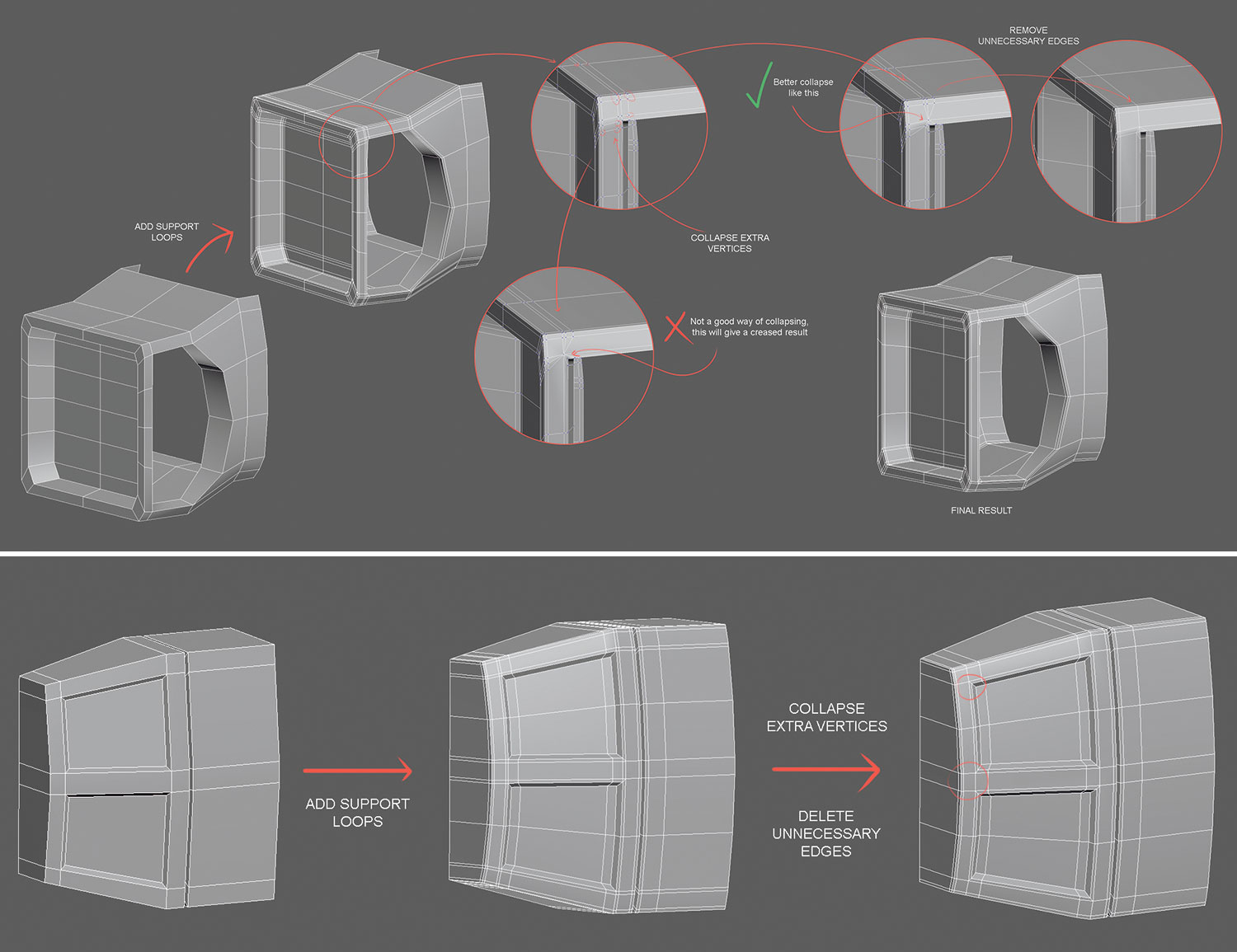
Efter att ha lagt till alla stödjande loopar kan vi sluta med många kanter runt den modell som vi inte behöver. Det är en bra idé att göra en rengöring passera och ta bort dessa så vi kommer att få ett bättre utjämningsresultat av geometrin i slutet. För att göra detta, kolla modellen och börja kollapsa alla vertikaler som inte bidrar till supportuppgiften och har ingen tid alls att ha renare geometri.
09. Modell bottenvingen
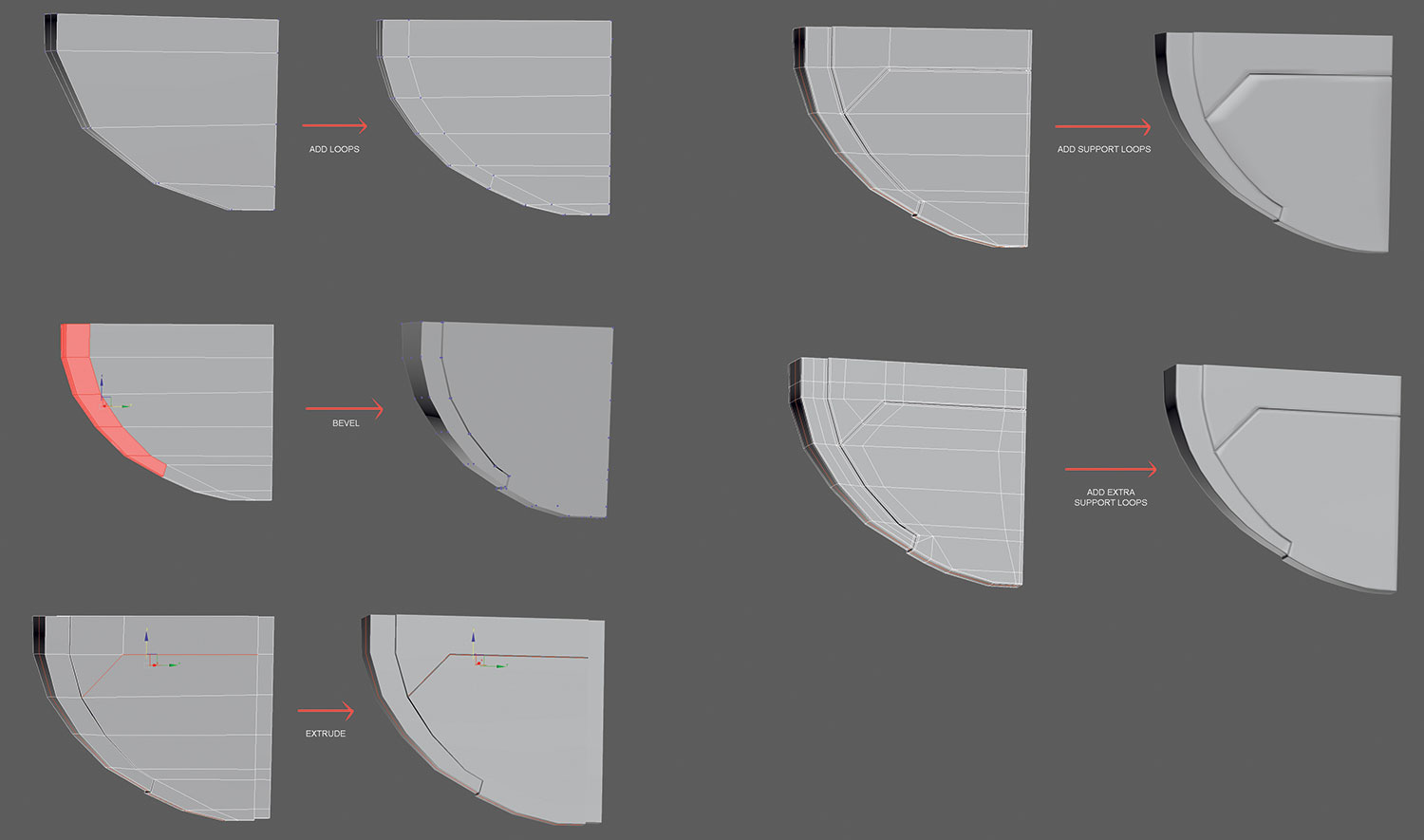
Hittills har vi föreslagit en mycket enkel geometri för den nedre vingen, fortsätt nu och lägg till extra loopar för att ge den en mer rundad form. Tillfoga en slinga, välj några av de resulterande polygonerna och applicera en vinkel.
Upprepa nu samma process i den bakre delen av modellen. Välj några kanter och extrudera dem för att föreslå vissa panelformer. När det här är klart är det dags att lägga till stödjande slingor och slutligen utföra CHETICES-rengöringspasset.
10. Gör hål i en cylinder
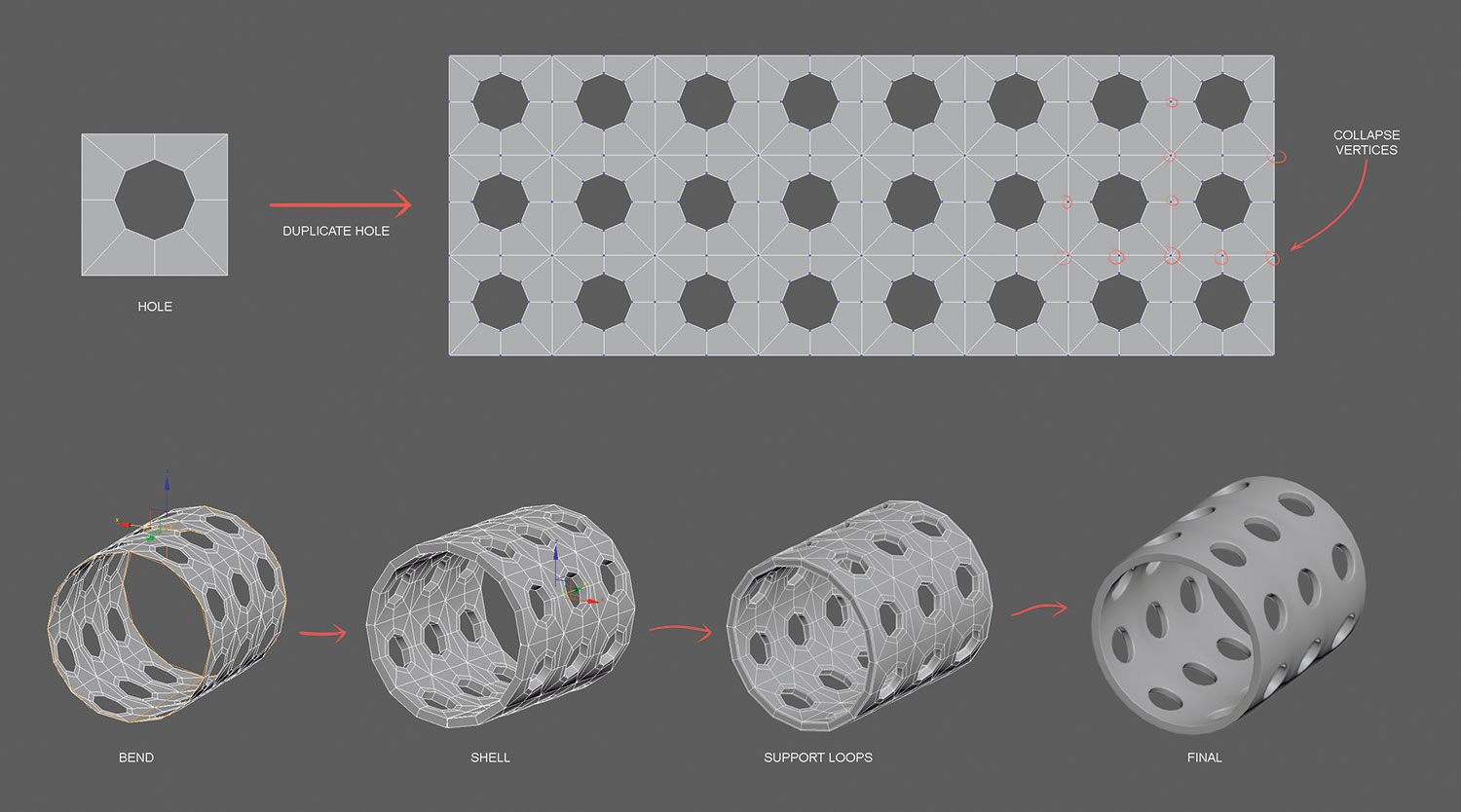
När vi vill lägga till hål i en cylinder, tänker människor vanligtvis på att ta cylindern och göra hålen på den, men det kommer i slutändan att resultera i dålig utjämning. Istället är det en enkel teknik som jag gillar att använda: ta en cylinder, gör ett hål, dubbla det (kollapsar vertikalerna mellan hål) och applicera en 360-vinkelböjningsmodifierare. Applicera en skalmodifierare för att lägga till lite tjocklek och lägg till stödslingorna. Nu om du släpper det, kommer du att ha en perfekt cylinder med perfekta hål.
11. Lägg till geometrier på korsningar
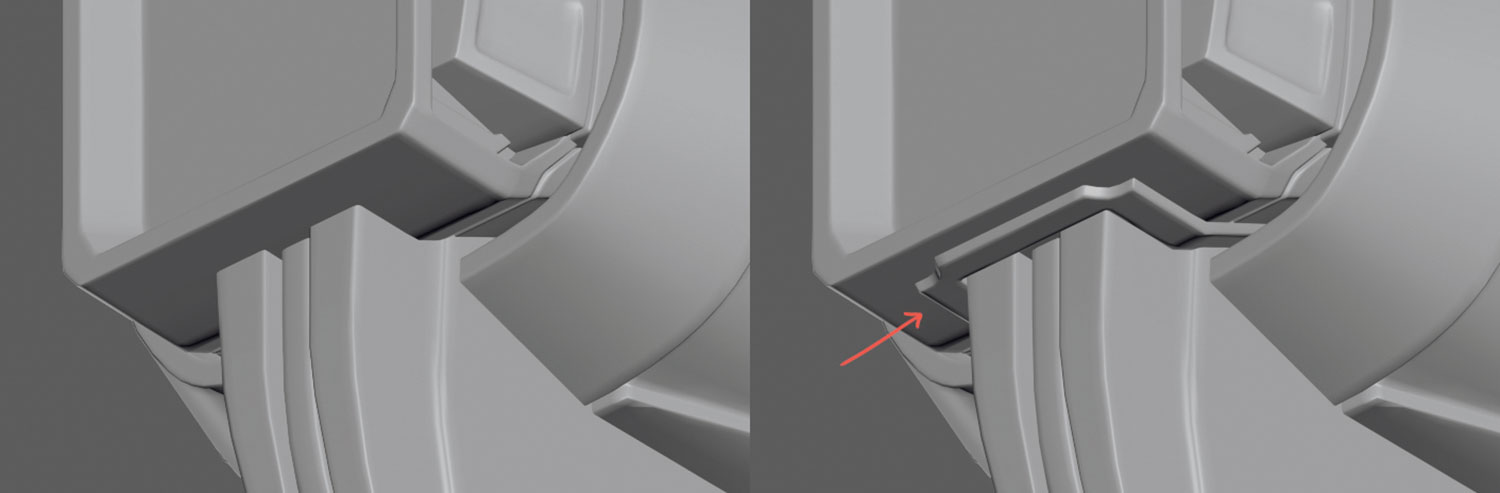
Detaljer materia när man skapar ett imaginärt fordon som behöver känna sig äkta och användbara. Till exempel, i de områden där två maskor skär, är det en bra idé att lägga till extra geometri för att föreslå en bilaga och en mer realistisk finish: Jag bifogade en fasad insatsektion för att föreslå en anslutningspunkt.
12. Små bitar
När du skapar små detaljer som leder eller bultar, dubbla dem runt modellen istället för att göra en ny varje gång.
Detta kommer att hjälpa till med att ge konsekvens till din modell, och det kommer att spara dig dyrbar tid. Även när dupliceringselement, gör dem instanser så att alla kommer att ta några ändringar du gör.
13. Gör kablarna
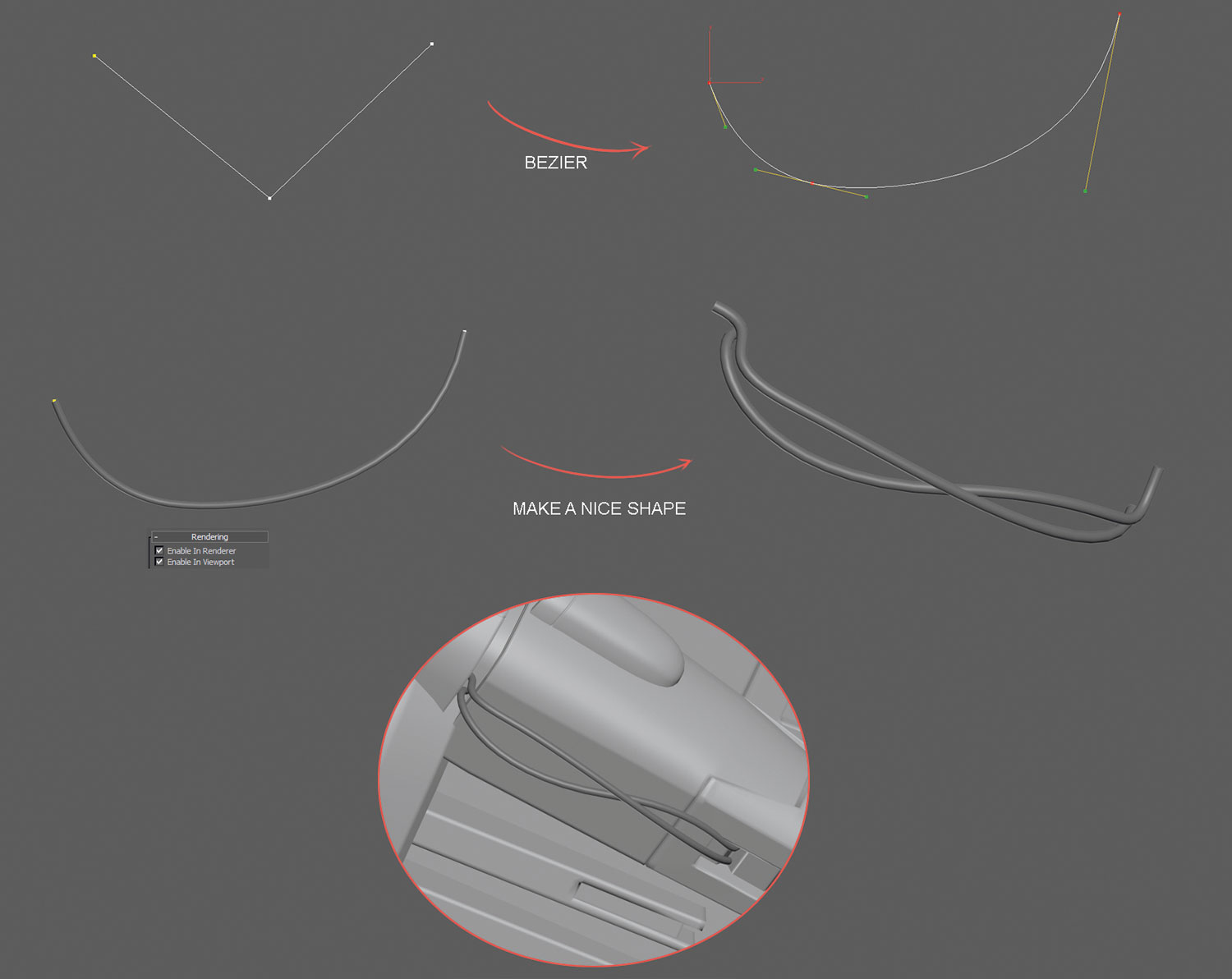
När modellen är klar är det dags att lägga till några kablar. Gör en enkel linje med tre vertikaler (för små kablar) och lägg till en bezier. Börja nu flytta vertikalerna och de beziers tills vi har den form vi vill ha. Ett enklare sätt att arbeta med Beziers i det här fallet är att ställa in referenskoordinatsystemet för att skärma.
Denna artikel uppträdde ursprungligen i 3d värld utgåva 217; köp det här !
Relaterade artiklar:
- Skapa fantastiska tileabla texturer i mixer
- Upptäck hur den här fantastiska Millennium Falcon-modellen gjordes
- 5 tips för skulptering i dubbel-snabb tid
Hur - Mest populära artiklar
Hur man skapar glitchtext och bildeffekter i CSS
Hur Sep 10, 2025I den här handledningen visar vi dig hur du skapar en glitchtexteffekt. Särskilda effekter och animationer kan hjälpa webbplatser att sticka ut, skapa en omedelbar inverkan på användaren..
Skapa speciella utskriftsfinisher i InDesign
Hur Sep 10, 2025Sida 1 av 4: Folieblockering Folieblockering ..
Bygg en komplex 3D-sci-fi-scen i Blender
Hur Sep 10, 2025Skapa en apokalyptisk sci-fi stadscen i 3d konst är något konstnärer kan blyga bort från att göra på grund a..
Skapa en bild med flera exponering med Adobe CC
Hur Sep 10, 2025Adobe uppgiften med att skapa en illustration för att uttrycka begreppet multilokalism, och ovan kan du se mitt svar. I den här handledningen går jag igenom min kreativa process med alla v..
Hur man skapar glödande färger med oljemålningar
Hur Sep 10, 2025Blir ombedd att beskriva mina målningsteknik är udda för mig, och uppriktigt är det svårt att göra. Jag är ..
Skapa porträttkonst i Corel Painter
Hur Sep 10, 2025Sida 1 av 2: Sida 1 Sida 1 Sida 2 Den här verkstaden kommer att pr..
Måla ett porträtt som de gamla mästarna
Hur Sep 10, 2025För den här handledningen tar vi en djupgående titt på fördelarna med att kopiera en gammal mastermålning. Jag har valt att..
Skapa ett självporträtt med bara 4 färger
Hur Sep 10, 2025Självporträtt är en av de mest givande utmaningar som en konstnär kan försöka. Eftersom vi vet landskapen i våra egna ansi..
Kategorier
- AI & Machine Learning
- AirPods
- Amason
- Amazon Alexa & Amazon Echo
- Amazon Alexa & Amazon Echo
- Amazon Fire TV
- Amazon Prime Video
- Android
- Android-telefoner Och Tabletter
- Android -telefoner Och Surfplattor
- Android TV
- Apple
- Apple App Store
- Apple Homekit & Apple Homepod
- Apple Music
- Apple TV
- Apple Watch
- Apps & Web Apps
- Appar Och Webbappar
- Audio
- Chromebook & Chrome OS
- Chromebook & Chrome OS
- Chromecast
- Cloud & Internet
- Moln Och Internet
- Moln Och Internet
- Datorhårdvara
- Datorhistorik
- Sladdskärning Och Streaming
- Sladdskärning Och Streaming
- Discord
- Disney +
- DIY
- Elektriska Fordon
- Ereaders
- Essentials
- Förklarare
- Spel
- Allmänt
- Gmail
- Google Assistant & Google Nest
- Google Assistant & Google Nest
- Google Chrome
- Google Dokument
- Google Drive
- Google Maps
- Google Play Store
- Google Sheets
- Google Slides
- Google TV
- Hårdvara
- HBO MAX
- Hur
- Hulu
- Internet Slang & Förkortningar
- IPhone & IPad
- Kindle
- Linux
- Mac
- Underhåll Och Optimering
- Microsoft Edge
- Microsoft Excel
- Microsoft Office
- Microsoft Outlook
- Microsoft PowerPoint
- Microsoft Teams
- Microsoft Word
- Mozilla Firefox
- Netflix
- Nintendo Switch
- Paramount +
- PC Gaming
- Påfågel
- Fotografi
- Photoshop
- PlayStation
- Sekretess Och Säkerhet
- Sekretess Och Säkerhet
- Sekretess Och Säkerhet
- Produktrundor
- Programmering
- Raspberry Pi
- Roku
- Safari
- Samsung-telefoner Och Tabletter
- Samsung -telefoner Och Surfplattor
- Slack
- Smart Hem
- Snapchat
- Sociala Medier
- Plats
- Spotify
- Tinder
- Felsökning
- TV
- Videospel
- Virtuell Verklighet
- VPNS
- Webbläsare
- WiFi & Routrar
- Wifi & Routrar
- Windows
- Windows 10
- Windows 11
- Windows 7
- Xbox
- YouTube & YouTube TV
- YouTube & YouTube TV
- ZOOM
- Förklaringar







